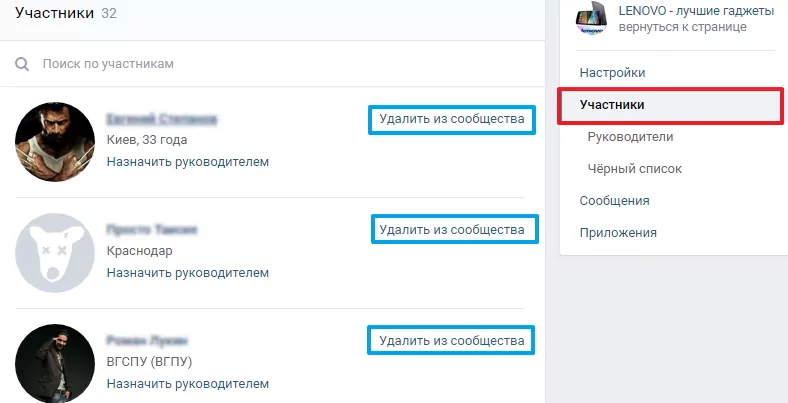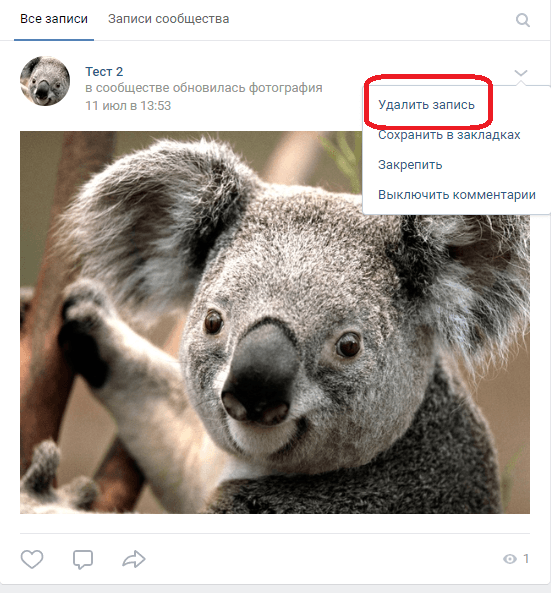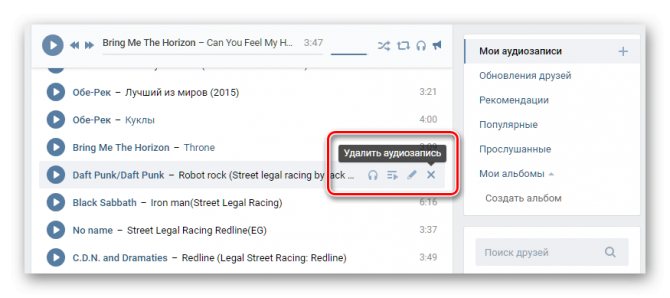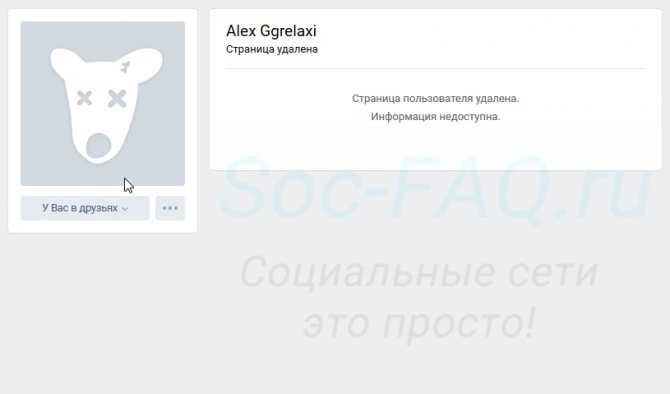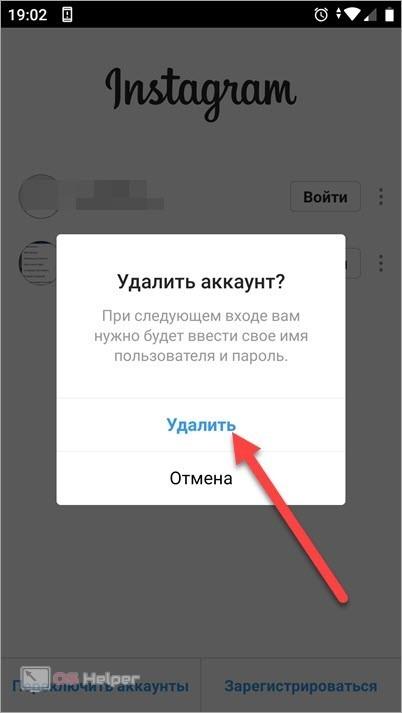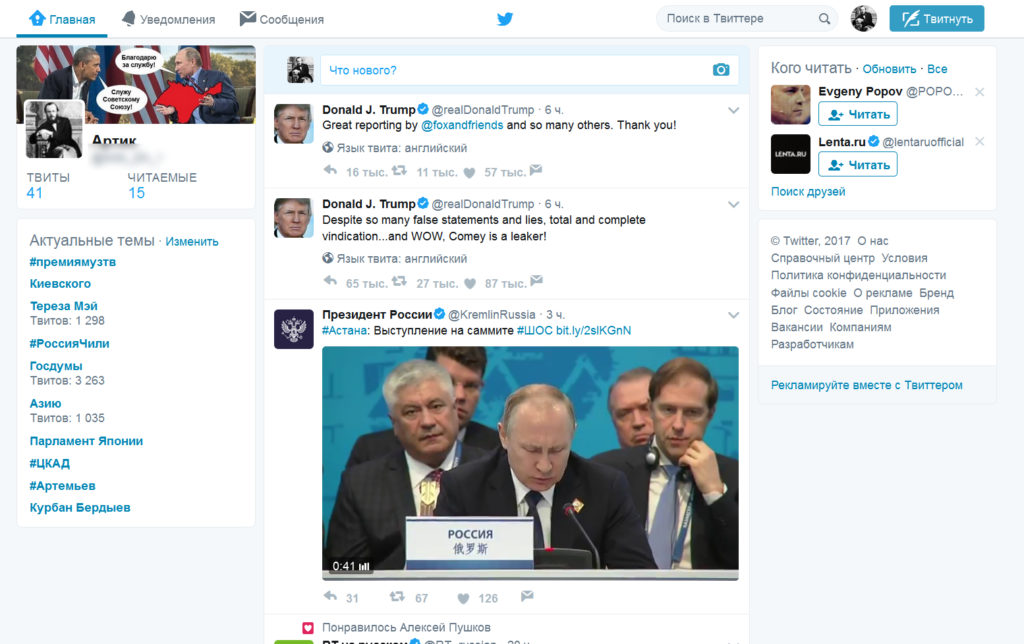Как удалить все фотографии вконтакте сразу и навсегда
Содержание:
- Как сразу удалить все фотографии вконтакте
- Как быстро удалить сохраненные фотографии в ВК
- Полная очистка через скрипт
- Как удалить отметки себя на чужих фото
- Ограничения
- Удобное приложение
- Как удалить все сохраненные фотографии Вконтакте сразу
- Быстрое удаление фотографий с помощью скрипта
- Как удалить несколько сохраненных фотографий Вконтакте
- Приватность или публичность
- Видео в помощь
- Как сохранить к себе картинку?
- Вариант 2: Мобильное приложение
Как сразу удалить все фотографии вконтакте
Я буду показывать на примере браузера Mozilla Firefox. Для начала нужно запустить консоль разработчика. Для этого нажмите F12 на клавиатуре. В нижней части экрана должно появиться дополнительное окно.
Здесь сразу переходите на вторую вкладку «Консоль».
Для запуска можно использовать альтернативные способы. Например Ctrl+Shift+I — горячие клавиши для вызова консоли разработчика.
Когда инструмент готов, мы идем в раздел «Мои фотографии». Здесь нажимаем на первую фотку в списке. Нужно чтобы она открылась для просмотра (см. как отметить человека на фото в вк).
Дальше нам нужно вставить код скрипта, в поле для ввода данных в консоли. Это место отмечено на картинке ниже.
Дальше я выкладываю три варианта — можете использовать любой из них.
Удаление фотографий по 5 штук:
a=0; b=1; while(a!=b){Photoview.deletePhoto();a=cur.pvIndex; Photoview.show(false, cur.pvIndex + 1, null); b=cur.pvIndex;}
Скрипт для удаления всех сохраненных фотографий вконтакте:
setInterval(‘a=0; b=1; while(a!=b){Photoview.deletePhoto();a=cur.pvIndex; Photoview.show(false, cur.pvIndex + 1, null); b=cur.pvIndex;}’,3000);
Если второй вариант не сработал, используйте вот этот код:
setInterval(delPhoto, 3000);
function delPhoto() {
a = 0;
b = 1;
while (a != b) {
Photoview.deletePhoto();
a = cur.pvIndex;
Photoview.show(false, cur.pvIndex + 1, null);
b = cur.pvIndex;
}
}
Выберите подходящий, скопируйте и вставьте его в консоль. Дальше нажимайте кнопку «Enter». Начнется удаление фотографий. В зависимости от их количества, может потребоваться длительное время. В результате все ваши фотки, будут удалены из контакта.
Как быстро удалить сохраненные фотографии в ВК
С сохраненными фото, казалось бы, все сложней, ведь альбом там удалить нельзя, а количество элементов может исчисляться сотнями и тысячами. Но выход есть.
На всех элементах появится кружок, по нажатию на который фото будет отмечено. Так вы сможете выбрать несколько файлов и удалить. Так же справа вверху появится ссылочка «Выбрать все фотографии», что сэкономит кучу времени, если вы решили почистить весь альбом.
Если удалять сохраненные фото из Вконтакте не хочется, вы можете скрыть альбом в настройках приватности.
Очистка альбома сохраненных фотографий приложением
В разделе «Игры» Вконтакте существует приложение «Перенос фото». Оно помогает манипулировать фотографиями всего профиля ВК.
Например, если по каким-то причинам не получается удалить все сохраненные картинки, их можно переместить в созданный вами альбом при помощи приложения. Вот, как это работает.
- В разделе «Игры» в поиске вводим ключевую фразу и запускаем приложение «Перенос фото».
- Смотрим блок «Откуда». Тут выбираем альбом, из которого будут перенесены фото, например, «Сохраненные».
- В другой блоке «Куда» выбираем созданный нами альбом.
- Зажимаем CTRL и выбираем элементы, которые нужно перенести. Можно нажать кнопку «Все».
- Нажимаем кнопку «Переместить».
Таким образом, вы можете переносить фотки из альбома в альбом практически мгновенно. А потом удалять их.
Удаление фотографий Вконтакте с помощью скрипта
В интернете можно часто встретить написанные энтузиастами скрипты, которые упрощают работу с социальной сетью. В данном случае есть скрипт, помогающий разом удалять фото из ВК. Опробуем один популярный код.
- Переходим в раздел «Фотографии» социальной сети.
- Находясь на этой вкладке, нажимаем сочетание клавиш Ctrl+Shift+I, чтобы открылся редактор кода.
- Переходим на вкладку «Console» (Консоль).
- Выбираем альбом, который хочется очистить.
- Открываем первое фото.
- В консоль вставляем следующий код и жмем клавишу Enter.
setInterval(‘a=0;b=1;while(a!=b){Photoview.deletePhoto();a=cur.pvIndex;Photoview.show(false,cur.pvIndex+1,NULL);b=cur.pvIndex;}’,3000);
Нажмите, чтобы увеличить
Ждем и ничего не трогаем. У меня таким образом получилось удалить все фото из альбома. С Сохраненными фото, кстати не пробовал, но может сработать.
Если после повторного действия срабатывает ошибка, значит во Вконтакте включилась блокировка автоматического удаления фотографий. Нужно подождать несколько часов или даже сутки. Потом действие можно повторить.
Это интересно:
Как удалить фото из альбомов в ВК с телефона
Какой бы клиент Вконтакте для Android или iOS у вас не был там есть функция удаления и загрузки фото и видео. Удалить фотографии Вконтакте со смартфона проще простого. Покажу на примере двух приложений – официального клиента и Kate Mobile.
Инструкция к официальному клиенту:
- Открыть раздел «Фотографии».
- Открыть любое фото и нажать на три точки справа вверху.
- Выбрать опцию «Удалить».
- Подтвердить удаление по пункту «Да».
Здесь же можно удалять и альбомы. Если открыть какой-то созданный вами альбом, то опция удаления будет находиться в том же разделе, где три точки вверху справа на экране.
Чтобы перенести элемент в другой альбом, откройте любое фото, нажмите на три точки, тапните пальцем по пункту «Редактировать», а затем выберите опцию «Перемесить в альбом».
Инструкция для Kate Mobile:
Есть много различных версий и модификаций данного клиента для Вконтакте. Тем не менее функционал практически не отличается. Я пользуюсь последний на данный момент версией 52.4.
- Откройте приложение и перейдите в раздел «Профиль», а затем в подраздел «Фото».
- Откройте какой-то элемент.
- Справа вверху будет три точки – нажимаем.
- Выбираем «Удалить».
- Подтверждаем действие.
Здесь же при нажатии на опцию «Редактировать» есть возможность переноса фотографий в другие альбомы.
К сожалению, в приложениях можно работать только по одному изображению.
Полная очистка через скрипт
Убрать все фото разом поможет специальный скрипт, который вставляется в открытую панель просмотра исходного кода страницы. Иного варианта выполнения задачи нет, поскольку средствами социальной сети предусмотрено только удаление альбомов или отдельных изображений.
Инструкция работы со скриптом:
- Войти в учетную запись ВК и перейти в раздел с фотографиями.
- На клавиатуре нажать клавишу F12, откроется панель для разработчиков.
- Перейти во вкладку «Console».
- Внизу, после голубой стрелочки вставить следующий скрипт, без кавычек: «a=0; b=1; while (a!=b){Photoview.deletePhoto();a=cur.pvIndex; Photoview.show(false, cur.pvIndex + 1, null); b=cur.pvIndex;}».
- Нажать Enter.
Дождаться окончания работы кода, в это время нельзя переходить на другие страницы социальной сети.
Как удалить отметки себя на чужих фото
В процессе общения в постах собеседников могут быть показаны фотографии, которые по каким-то причинам, хотелось бы удалить. Например, это может относиться к оскорбительным изображениям или разглашению личной информации.
Существует возможность в определённых ситуациях попросить об этом службу поддержки сайта. Для этого предоставляется возможность в таких случаях:
- Речь идёт о распространении спама.
- Картинки носят откровенно оскорбительный характер.
- Имеет место распространение изображений для взрослых.
- Фото показаны с целью пропаганды наркотиков, насилия и жестокости.
Опция для того, чтобы пожаловаться открывается при посещении соответствующей страницы.
Иногда публикуются фотографии, на которых пользователя отметили. В этом случае пометку можно снять самостоятельно, но фотографию удалить можно, обратившись к автору поста или пожаловавшись в службу поддержки «В Контакте».
Вячеслав
Несколько лет работал в салонах сотовой связи двух крупных операторов. Хорошо разбираюсь в тарифах и вижу все подводные камни. Люблю гаджеты, особенно на Android.
Задать вопрос
Вопрос эксперту
Кто может удалять фотографии?
Такое право есть у автора соответствующего поста, у того, кто сохранил изображение или у службы поддержки.
Что делать, если была безвозвратно удалена нужная фотография?
Её восстановить невозможно. Чтобы предотвратить такую ситуацию, можно дополнительно сохранять изображения в другом месте.
Как быть, если фотография демонстрирует грубое отношение к пользователю и опубликована другим человеком?
В этом случае можно обратиться в службу поддержки «В Контакте» и привести свои аргументы. Жалоба будет рассмотрена, и, если это обосновано, то будет произведено удаление. В некоторых случаях можно обратиться к автору поста и уговорить его убрать изображение.
Использую изображения при общении в «В Контакте» можно сделать разговор более образным и выразительным. Однако иногда фото могут оказаться неподходящими и их потребуется удалить. Для этого можно воспользоваться способами, изложенными здесь. Если фотографию хочет удалить автор, то он может это сделать всегда, когда пожелает.
4.5 / 5 ( 27 голосов )
Ограничения
Если скачивать много фото, у вас может обрываться закачка. Это связано с тем, что вы создаете большую нагрузку и Вконтакте банит закачку.
Чтобы этого не произошло, качайте и загружайте не более:
- 1000 фото за раз,
- 20 альбомов за раз,
- 2000 фото в течение 6 часов.
Всем привет! Сегодня я вам покажу несколько простых способов, как скачать альбом с фотографиями с вконтакте на компьютер целиком в режиме онлайн. Зачем это нужно? Конечно, можно тыкать правой кнопкой мышки на каждом изображении и сохранять их по отдельности, но если в каталоге более 500 фоток, то вы реально утомитесь. Но что самое замечательно, мы все сможем сделать без установки программ. Поэтому присаживайтесь поудобнее. Я разложу вам все по полочкам с подробным описанием.
Куда уж мы без расширений? Они всегда могут прийти к нам на помощь, в том числе и сегодня. Рассмотрим парочку из них, которое показались мне наиболее интересными.
Savefrom.net
Самое известное, многофункциональное расширение Savefrom.net, которое позоляет не только , но и сохранять целые альбомы. И самое главное, что данное дополнение поддерживается такими известными браузерами как Google Chrome, Mozilla Firefox, Oprea и т.д. Но я буду показывать на примере гугл хром, потому что там есть один нюанс.
Ну и теперь, когда всё установлено, зайдите в свой аккаунт вконтакте и выберите меню фотографии, после чего нажмите на любой из ваших фотокаталогов.
Единственное, перед тем, как скачать альбом с фотографиями с вконтакте на ваш компьютер, проверьте настройки браузера. Напримр, если вы используйте браузер гугл хром, то зайдите в «Меню» — «Настройки» — «Дополнительные» . Ниже найдите параметр «Скачанные файлы» и убедитесь, что пункт «Всегда указывать место для скачивания» отключен. Дело в том, что расширение работает только при автоматическом скачивание.
Обратите внимание, что теперь у вас появилась ссылка «Скачать альбом» , которой раньше не было. Нажмите на нее, после чего резко вылезет окно с информацией о количестве фото в каталоге. Вам остается нажать «Продолжить» , чтобы начать скачивание
Вам остается нажать «Продолжить» , чтобы начать скачивание.
После загрузкаи первой фотографии вам покажется окошко, где у вас спросят разрешение на скачивание нескольких файлов одновременно. Согашайтесь, а то я по первому разу подумал, что это окно подписк и закрыл его, а потом думал, что это Savefrom глюченный.
Способ очень простой, интересный и легок в использовании. Единственным минусом я наверное назвал то, что каждый файл скачивается отдельно, а не одним архивом, как это обычно бывает.
VK photo mngr
После установки, нажмите на значок, который появится у вас в области расширений, после чего нажмите на кнопку «Войти». Вход осуществится автоматически под той учетной записью вконтакте, под которой вы находитесь в данный момент. Есть вероятность, что ваш вход не отобразится, но это всего лишь глюк. Обновите страницу (F5
) и вы увидите свои имя и фамилию.
Теперь вам нужно будет нажать на вкладку «Скачать альбом» и выбрать с вашей страницы из выпадающего списка имеющийся сборник. После этого нажмите на кнопку «Скачат ь». И тут начнется самое интересное.
Никаких фотографий вы не увидите. Все, что вы получите — это текстовый документ с ссылками на каждое фото в отдельности. Вы сами сможете в этом убедиться, вставив любую из ссылок в адресную строку. Для того, чтобы массово их скачать, вам потребуется установить менеджер загрузок, например Orbit Downloader .
Установив программу, вам потребуется импортировать файл, который мы с вами скачали с помощью расширения. Только обязательно выберите етип файлов TXT, чтобы приложение его увидело.
В открывшемся окне выберите «Фильтр» и выделите всё, чтобы скачать весь выбранный альбом с вконтакте целиком. Затем, вводим имя новой папки для сохраниния и начинаем загрузку.
Конечно, на первый взгляд как-то очень мудрено, но на самом деле ничего сложного нет. Правда пару минусов я все же нашел:
- Для удобной работы нужно устанавливать отдельную программу, что не очень бы хотелось.
- Можно скачивать только те альбомы, которые вы создали лично. То есть, никаких фотографий со стены, фото на которых вы отмечены, изображений из сообществ, фоток друзей и т.д.
Но тем не менее, многие пользователи интернета предпочитают использовать именно это расширение.
Удобное приложение
Итак, чтобы понять, как удалить сохраненные фотографии в контакте, достаточно просто войти в пункт «Приложения» в социальной сети и воспользоваться поиском. Найти нужно приложение под названием «Перенос фото». После его установки, необходимо войти к себе в коллекцию фотографий и создать ненужный альбом с доступом только для вас. Сделать это все довольно просто, так как весь функционал настроен таким образом, чтобы вы отмечали нужные моменты, и система сама создавала нужный альбом.
Теперь открываем наше приложение и начинаем устанавливать параметры. В поле «Откуда» указываем нашу коллекцию фотографий, а в поле «Куда» указываем тот самый ненужный альбом. После этого откроется поле, где вам необходимо выбрать ненужные фотографии для дальнейшего удаления. Выбирайте ненужные и отмечайте их для дальнейшего перемещения. После этого достаточно закрыть приложение и перейти на главную страницу.
А как удалить фотографии со мной? Сделать это проще простого, ранее описанный функционал позволяет затрагивать все фотографии, которые только имеют к вам отношение, если фотографии у вас нет, то данный способ позволит просто удалить отметку о вас.
Как удалить сохраненные фотографии в контакте после их перемещения в альбом? Достаточно перейти в меню альбома (оно находится справа снизу, когда вы рассматриваете его содержимое). Выбирайте пункт «Действие» пи отмечаете «Удалить альбом». После этого альбом с вашими фотографиями будет удален.
Редко, кто когда выкидывает, или ещё чего хуже, сжигает альбомы с фотографиями, коллекции открыток, иллюстраций. Всё-таки мгновенья дней прошлой жизни, понравившиеся художества — это память, частичка пережитых эмоций, чувств. Они дороги сердцу и душе.
Но это в реале так происходит, выражаясь на интернет-диалекте, офлайн. А вот в социальной сети Вконтакте удалённый фотоальбом — вполне рядовое явление. Надоело созерцать когда-то приводившие в восторг галереи, хочется сделать новенькую подборку на такую же тематику, но только «с нуля», да какие вопросы. Пару кликов, и всё — нет больше балластного контента на странице. Да, так быстро и решается эта задача (без преувеличений!), но если пользователь знает, как удалить альбом/альбомы в своём профиле в ВК.
А у вас нет ещё такого навыка? Не отчаивайтесь! Эта статья поможет вам его обрести. И тогда фото будете компоновать, как только заблагорассудится.
Как удалить все сохраненные фотографии Вконтакте сразу
После нового обновления в ВК, фотки, которые вы сохранили, стали закрытыми абсолютно у всех пользователей. Чтобы узнать, как посмотреть снимки из этого раздела у своего друга, читайте наш пост здесь. В этой публикации мы разберем, возможно ли удалить сразу все сохраненные фото в ВК. Альбом со снимками, которые вы сохранили на ресурсе,находится в области «Фотографии» в меню с левой стороны. Если навести мышку на один из альбомов, то в области справа увидите иконку маркера для редактирования.
При клике на нее, появится кнопка для удаления. Она всплывает на всех альбомах, кроме сохраненных фото. Значит, удалить все фотки за один раз из сохраненок просто с одного клика невозможно. Однако есть приложение «Перенос фоток». С его помощью можно перенести снимки в другой альбом и удалить их там. Оно бесплатно и безопасно для ПО. Найти его можно тут https://vk.com/app3231070. Изначально, сделайте новый альбом, куда будете заносить фотки. Во вкладке общих фото коснитесь кнопки создания альбома. Затем, вернитесь в приложение:
- В поле «Откуда» разверните меню «Альбом не выбран». Нажмите на пункт «сохраненные…»
- В поле «куда…» укажите новый альбом.
- Кликните на кнопку «переместить».
После того, как перенос закончится, снова вернитесь к списку снимков. Раскройте с помощью иконки карандаша область настроек. Вверху с правой вы обнаружите клавишу «Удалить альбом».
Как удалить несколько сохраненных фотографий Вконтакте
Удалить несколько сохраненных фотографий Вконтакте можно в самом альбоме с сохраненками, или в том, куда вы их переместили. Для удаления снимков по одному:
- Перейдите в область сохраненок. Откройте снимок, который хотите стереть.
- Внизу вы обнаружите ссылку для удаления.
- Коснитесь ее. Фотка будет стерта.
Чтобы стереть сразу несколько фоток, в области редактирования, отметьте по одной картинке с помощью галочки слева. Затем, нажмите «удалить». Если это был мимолетный порыв, вы решили оставить картинку в альбоме, не закрывайте окно и коснитесь клавиши «восстановить». Она появится сразу после удаления. Твердо уверены, что фотка не нужна? Обновите страничку, кликнув F5 на своем ПК.
Если вы сохраняете интересные фотки и желаете отправить их своим друзьям, коснитесь кнопки «поделиться» и начните вбивать имя. Мало друзей? Мы готовы помочь с их накруткой здесь: https://soclike.ru/nakrutka-druzei-vkontakte-online.php. Если вы добавляете снимки, чтобы потом отправить их в созданную группу, выберите из варианта поделиться «Подписчики сообщества». Чтобы увеличить посещаемость паблика, заходите к нам сюда. А для эффективного ведения сообщества прочитайте нашу статью о секретах и советах для групп.
Как быстро удалить сохраненные фотографии Вконтакте
Быстро удалить сохраненные фотографии Вконтакте можно методом, который вы прочитали выше. По умолчанию этот раздел закрыт от взора других, так что вам не стоит волноваться о том, что изображения увидят без вашего разрешения. Волнуетесь, что профиль могут взломать? Тогда сохраняйте снимки сразу к себе на ПК или на гаджет. Чтобы сохранить на ПК, откройте картинку на экране. Кликните на нее правой кнопкой мышки. Вы увидите пункт «сохранить изображение как…» нажмите на него. Снимок окажется у вас на рабочем столе. Если правая кнопка мышки заедает и не хочет работать, заскриньте экран.
Коснитесь кнопки «Prt Sc». Она располагается в правом углу на вашей клавиатуре. Затем, откройте «Paint» и вставьте картинку сочетанием клавиш CTRL + V. Для добавления снимка в галерею телефона, также откройте его на экран мобильника. Вы увидите знак настроек, на айфоне это 2 точки справа вверху. Кликните по ним и выберите раздел «Сохранить в фотопленку».
soclike.ru
Быстрое удаление фотографий с помощью скрипта
Вместо приложения можно использовать java.script, что будет немного быстрее, при условии достаточной прямоты рук.
1
. Заходим на свою страницу VK и открываем консоль.
В каждом браузере свои пути и сочетания горячих клавиш. Например, в Mozilla для открытия консоли нажимаем Ctrl + Shift + K или F12 и выбираем вкладку «консоль».
В Chrome, Яндекс.Браузер и Opera войти в консоль можно с помощью комбинации Ctrl +Shift + J.
Можно также нажать в любом месте страницы правой кнопкой и выбрать пункт «Исследовать элемент» (Посмотреть код) и вкладку «Консоль» (Console).
2
. Переходим в раздел «Фотографии». Выбираем нужный альбом и открываем в нем первый снимок.
Кроме созданных вами альбомов можно выбрать и системные альбомы: «Сохраненные фотографии» и «Фотографии с моей страницы».
3
. В консоли появляется несколько строк кода. После них вставляем нужный скрипт и нажимаем Enter.
Скрипт для пяти фотографий
a=0; b=1; while(a!=b){Photoview.deletePhoto();a=cur.pvIndex; Photoview.show(false, cur.pvIndex + 1, null); b=cur.pvIndex;}
Скрипт для всех фото в альбоме
(для завершения процесса придется немного подождать)
setInterval(‘a=0; b=1; while(a!=b){Photoview.deletePhoto();a=cur.pvIndex; Photoview.show(false, cur.pvIndex + 1, null); b=cur.pvIndex;}’,3000);
Альтернативный скрипт для всех снимков
В зависимости от версий браузера и дополнительных настроек в процессе могут появляться ошибки. Если предыдущий скрипт по каким-то причинам не работает, тогда можно попробовать вот этот вариант:
setInterval(delPhoto, 3000);
function delPhoto() {
a = 0;
b = 1;
while (a != b) {
Photoview.deletePhoto();
a = cur.pvIndex;
Photoview.show(false, cur.pvIndex + 1, null);
b = cur.pvIndex;
}
}
Возможно, появится предупреждение, что вы должны понимать последствия, так как скрипты могут, как приносить пользу, так и наносить вред компьютеру. Это действительно так, но в данном случае скрипт исключительно полезный, он ничего не нарушит в системе.
После нового обновления в ВК, фотки, которые вы сохранили,
стали закрытыми абсолютно у всех пользователей. Чтобы узнать, как посмотреть снимки
из этого раздела у своего друга, читайте наш пост
.
В этой публикации мы разберем, возможно ли удалить сразу все сохраненные фото в ВК.
Альбом со снимками, которые вы сохранили
на ресурсе,находится в области «Фотографии» в меню с левой стороны. Если навести мышку на один
из альбомов, то в области справа увидите иконку маркера для редактирования.
При клике на нее, появится кнопка для удаления. Она всплывает на всех альбомах,
кроме сохраненных фото. Значит, удалить все фотки за один раз из сохраненок просто с
одного клика невозможно. Однако есть приложение «Перенос фоток». С его помощью можно
перенести снимки в другой альбом и удалить их там.
Оно бесплатно и безопасно для ПО. Найти его можно тут https://vk.com/app3231070
.
Изначально, сделайте новый альбом, куда будете заносить фотки. Во вкладке общих фото коснитесь кнопки создания альбома.
Затем, вернитесь в приложение:
- В поле «Откуда» разверните меню «Альбом не выбран». Нажмите на пункт «сохраненные…»
- В поле «куда…» укажите новый альбом.
- Кликните на кнопку «переместить».
После того, как перенос закончится, снова вернитесь к
списку снимков. Раскройте с помощью иконки карандаша область настроек.
Вверху с правой вы обнаружите клавишу «Удалить альбом».
Как удалить несколько сохраненных фотографий Вконтакте
Удалить несколько сохраненных фотографий Вконтакте
можно в самом альбоме
с сохраненками, или в том, куда вы их переместили. Для удаления снимков по одному:
- Перейдите в область сохраненок. Откройте снимок, который хотите стереть.
- Внизу вы обнаружите ссылку для удаления.
- Коснитесь ее. Фотка будет стерта.
Чтобы стереть сразу несколько фоток, в области редактирования, отметьте
по одной картинке с помощью галочки слева. Затем, нажмите «удалить».
Если это был мимолетный порыв, вы решили оставить картинку в альбоме, не закрывайте
окно и коснитесь клавиши «восстановить». Она появится сразу после удаления. Твердо уверены,
что фотка не нужна? Обновите страничку, кликнув F5 на своем ПК.
Как быстро удалить сохраненные фотографии Вконтакте
Быстро удалить сохраненные фотографии Вконтакте
можно методом,
который вы прочитали выше. По умолчанию этот раздел закрыт от взора других,
так что вам не стоит волноваться о том, что изображения увидят без вашего разрешения.
Волнуетесь, что профиль могут взломать? Тогда сохраняйте снимки сразу к себе на ПК или на гаджет.
Чтобы сохранить на ПК, откройте картинку на экране. Кликните на нее правой кнопкой мышки.
Вы увидите пункт «сохранить изображение как…» нажмите на него. Снимок окажется у вас на рабочем столе.
Если правая кнопка мышки заедает и не хочет работать, заскриньте экран.
Коснитесь кнопки «Prt Sc». Она располагается в правом углу на вашей клавиатуре.
Затем, откройте «Paint» и вставьте картинку сочетанием клавиш CTRL + V. Для добавления снимка
в галерею телефона, также откройте его на экран мобильника. Вы увидите знак настроек, на айфоне это
2 точки справа вверху. Кликните по ним и выберите раздел «Сохранить в фотопленку».
Как удалить все сохраненные фотографии ВКонтакте сразу? Такой вопрос интересует многих пользователей. В нашей статье внимательно разберем данную ситуацию и предложим доступные способы.
- Портал позволяет всегда оставаться на связи с друзьями.
- Удается оперативно обмениваться сообщениями при помощи сайта.
- Комфортно общаться с другими пользователями.
- Подписаться на интересные сообщества.
- Оперативно узнавать о последних новостях в интернете.
- Сформировать свою фонотеку и прослушивать любимую музыку.
- Присутствует специальное приложение для смартфона.
- Программа для телефона облегчает использование сайта.
- Вас порадует удобство данного ресурса.
В ВК есть возможность сохранять фотографии и картинки. Подобная функция может потребоваться в следующих случаях:
- Вы хотите оставить снимок у себя в альбоме для быстрого доступа к его просмотру.
- На изображении присутствует важная информация, которая должна всегда быть под рукой.
- Вам просто понравилась картинка или мем, вы не хотите ее потерять.
В альбоме можно хранить неограниченное количество изображений. В большинстве случаев пользователи наполняют его различными картинками или мемами, которые нашли в группах. Поэтому реальная ценность всех изображений не так высока.
Иногда пользователям необходимо удалить все сохраненные фотографии в контакте все сразу. Но для начала изучим причины для выполнения подобной операции:
Нужно избавиться от лишних изображений.
Вы желаете полностью очистить альбом.
Хотите начать заполнять его заново.
В нем нет важной информации, поэтому от всех изображений можно спокойно избавиться.
Приватность или публичность
Несмотря на то, что интернет подразумевает публичность и свободный доступ, все же, люди пытаются скрыть что-то и контролировать широту аудитории, которой доступна их частная или профессиональная информация
Но, важно знать, что ни одна настройка не защищает на 100%, как это видно из данной инструкции. Поэтому, лучший способ сохранить что-то в секрете – не загружать это в интернет!
В наше время социальная сеть «Вконтакте» известна всем. Но мало, кто знает о её огромных и интересных функциях. К примеру, абсолютно каждый пользователь может сохранить фотографию у себя на стене из страницы другого пользователя, сообщества и т.д.Итак, сам процесс сохранения изображения очень прост. Для этого достаточно выбрать любую понравившуюся фотографию, и сохранить её. Чтобы это сделать необходимо сделать следующее:
Выбрав нужное вам изображение, нажмите на «Сохранить к себе»;
После этого сохранённое изображение можно найти в разделе «Фотографии»;
Зайдя в данный раздел, перед пользователем откроется раздел «Мои альбомы». Чтобы найти загруженную фотографию нужно зайти в «Сохранённые фотографии»;
Зайдя в данный раздел, вы увидите все изображения, которые сохранили.
Как посмотреть скрытые сохраненки в вк
Сохранёнки бывают разные, как и сами пользователи. Иногда некоторые из них без проблем делятся со своими сохранёнками с друзьями, другие же закрывают доступ к ним. Итак, данный процесс по сравнению с другим, требует терпения и времени. Для того, чтобы просмотреть «Скрытые изображения» другого пользователя, необходимо следовать следующим действиям:
Как удалить сохранённое изображение вконтакте
Если вдруг, решили удалить сохранённую фотографию и навести порядок в сохранёнках, то нужно следовать следующим действиям:
Заходим в раздел «Фотографии»;
Затем нажимаем на ту фотографию, которую хотите удалить;
Нажимаем на «Удалить»;
Если, хотите, то можете восстановить фотографию, нажав сверху на «Восстановить».
Как видите, в этом деле нет ничего сложного, главное внимательно следовать данным инструкциям, и тогда у вас обязательно все получится. А если даже, что-то и не получилось, то не расстраивайтесь. Радуйте своих друзей интересными и необычными сохранёнками! Ну, а если понадобиться, то удаляйте не нужные вам фотографии.
Можно найти на своей странице в разделе «Фотографии» . Именно туда они и сохраняются.
В этой статье мы подробно рассмотрим сохранённые фото: как их найти (на компьютере и телефоне), открыть, скрыть, удалить и т.д.
Процесс сохранения фотографий очень прост. Достаточно открыть любое изображение в соц. сети и под ним нажать на кнопку «Сохранить к себе» .
Все сохранённые изображения находятся в разделе «Фотографии» .
Специальный альбом;
Альбом с сохранёнными фотографиями по умолчанию скрыт от других пользователей.
Видео в помощь
Просмотр новостей ВКонтакте может занять очень много времени, особенно учитывая количество интересных публикаций, которые появляются в сети ежеминутно. Но что делать, если хочется посмотреть только свежие фотографии, выложенные друзьями? Для этого потребуется воспользоваться разделом «актуальные ВКонтакте».
В текущей статье разберемся, из каких публикаций состоит этот блок, как включить его и где просмотреть. Также укажем, как запустить слайдшоу опубликованных изображений друга.
Некоторое время назад, посетив раздел новостей можно было увидеть сверху блок «Актуальные фотографии». В настоящее время его убрали, но посмотреть опубликованные снимки друзей все же возможно. Кроме того, функция обрела дополнительные настройки, с помощью которых можно определить источники поступления фотографий и отсортировать публикации по различным категориям.
Как сохранить к себе картинку?
Изначально разберем процесс сохранения изображений к себе на страницу. Подобная функция позволяет переместить понравившиеся картинки в специальную папку. Для этого потребуется выполнить ряд простых действий:
- Открыть понравившееся изображение.
- Под картинкой находится пункт «Сохранить к себе». Нажмите на него.
- Изображение автоматически копируется в специальный сборник.
- В дальнейшем вы сможете найти его в папке «Сохраненные фотографии».
Чтобы не заниматься очисткой сборника, достаточно не засорять его ненужными изображениями. Ответственно относитесь к наполнению данного альбома, тогда вы сможете быстро найти в нем важные фотографии.
Вариант 2: Мобильное приложение
На сегодняшний день не получится использовать для указанных целей официальное мобильное приложение, равно как и адаптированную под телефон облегченную версию веб-сайта из-за отсутствия нужных параметров. Однако для устройств на популярных платформах все равно существуют решения в виде двух сторонних программ.
VK Cleaner
Единственным в рамках данной инструкции универсальным приложением, установить которое можно на Android и iOS, является VK Cleaner. При этом программа имеет незначительные визуальные отличия в зависимости от используемой платформы, не влияющие на порядок действий.
- Произведите установку приложения со страницы по одной из представленных ссылкой и выполните запуск.
Сразу после этого должен будет открыться официальный клиент ВК с требованием выполнить авторизацию и предоставить приложению доступ к информации со страницы.
Разобравшись с подготовкой и оказавшись в главном меню, найдите пункт «Удалить сохраненные фото» и нажмите «Запустить». Он также может быть вложен в подраздел «Фотографии».
Дождитесь завершения процедуры, статус которой отображается в виде полоски над указанным пунктом, и можете проверить наличие сохраненных фотографий. В случае успеха альбом попросту исчезнет.
CleanerVK
Еще одна программа, но на сей раз доступная только для Android-устройств, предоставляет во многим похожие функции с более или менее понятным интерфейсом. В данном случае очистка выполняется на порядок быстрее, и потому, если вы пользуйтесь указанной платформой, рекомендуем именно этот способ.
- Загрузите приложение с официальной страницы в магазине Google Play и нажмите «Открыть».
На экране с формой авторизации выполните вход, используя данные от учетной записи ВКонтакте. Также нужно предоставить приложению доступ к странице.
После подготовки с помощью нижнего меню откройте вкладку «Очистка» и выберите «Фотографии».
Коснитесь подраздела «Удалить сохраненные» и нажмите «Старт» для запуска процедуры.
Данное действие необходимо будет подтвердить через всплывающее окно.
Об успешном удалении снимков из рассматриваемой категории вас оповести приложение, продемонстрировав еще одно оповещение на экране.
Мы остановились на этих двух программах, но вы можете найти и другие в App Store или Play Маркете.
Опишите, что у вас не получилось.
Наши специалисты постараются ответить максимально быстро.